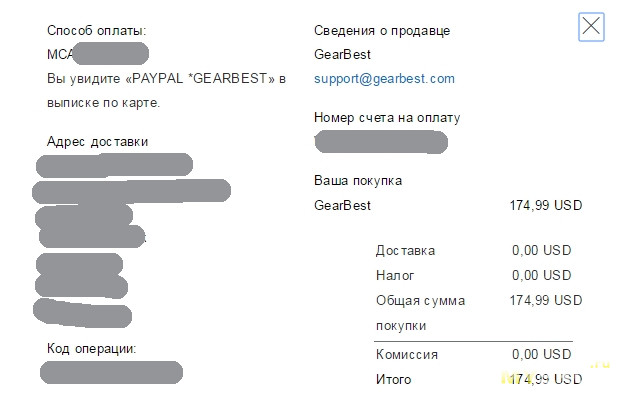Q: Сколько существует аппаратных ревизий Chuwi Hi10 Pro и чем они отличаются?
A: Для начала убедитесь, что у вас именно Chuwi Hi10 Pro. Сзади на крышке должно быть Model:CWI529, если у вас там другие буквы и число — то у вас не Chuwi Hi10 Pro, и вы ошиблись темой!
Для особо одаренных: Chuwi Hi10 Retina Pro — это совсем другая модель!
Если у вас на крышке совсем нет надписей, кроме логотипа Chuwi, скорее всего у вас инженерный образец (причем не обязательно Chuwi Hi10 Pro — на платформе C109 собирается несколько разных устройств)… тогда все очень-очень сложно…
Производитель в полной мере реализует свое право изменять технические характеристики устройства, без уведомления потребителя!
Очень часто выход новой ревизии становится неприятным «сюрпризом» для тех пользователей, которые кидаются что-то шить/переустанавливать, едва вынув новое устройство из коробки. Будьте бдительны! 🙁
На текущий момент, известно о шести аппаратных ревизий устройства:
1. Z8300 PQ64, серийный номер до PQ64G42160905000 включительно.
2. Z8350 PQ64 и HQ64, серийный номер после PQ64G42160905000, потом HQ64G42161200000 — HQ64G42170100000. Самая непонятная ревизия… PQ64 и HQ64 тут все таки чем-то друг от друга отличаются. Как минимум экраном и BIOS-ом!
3. Z8350 HQ64, серийный номер HQ64G42170100001 — HQ64G42170300000
4. Z8350 HQ64, серийный номер HQ64G42170300001 — HQ64G42170700000
5. Z8350 HQ64, серийный номер HQ64G42170700001 — HQ64G42170900000
6. Z8350 HQ64, серийный номер после HQ64G42170900000 — и все еще производится
Собственно, серийный номер расшифровывается так: PQ64G42 — индекс модели (PQ — альбомная ориентация, HQ — портретная ориентация дисплея, 64G — количество Гб в eMMC, что за значение 42 — пока нет данных), следующие 4 цифры дата начала производства, например 1609 — это сентябрь 2016, оставшиеся 5 цифр — порядковый номер схода с конвеера.
Если пренебречь тем фактом Z8300 и Z8350 — фактически один и тот же процессор, просто работают на разных частотах (номинал: у обоих — 1,44 ГГц; буст: у первого — 1,84 ГГц, у второго — 1,92 ГГц), то ревизии отличаются в основном тачскрином и модулем WiFi, иногда производителем чипа eMMC, иногда модулями камеры. HQ64 — отличается контроллером дисплея: ориентация экрана по умолчанию — портретная, BIOS и выбор ОС — портретные, некоторые старые игры под Windows норовят соответственно перевернуть экран.
Это следует учесть, при перепрошивке андроида, при анлоке бутлоадера, и при переустановке Windows. Т.е. используйте андроид (ядро) и Windows (драйвера) для своей аппаратной ревизии. Если у вас не работает тачпад и/или WiFi, значит использовали не от своей ревизии…
Дополнительная информация. Маркировка материнских плат следующая: C109S — модель PQ64, C109D — модель HQ64. Материнские платы по моделям не взаимозаменяемые, т.е. нельзя просто так сменить материнскую плату с PQ64 на HQ64 и наоборот… Ну, как минимум, без перепрошивки BIOS-а нельзя.
Q: Я слышал что китайская винда содержит много мусора? Имеет смысл ее переустановить?
A: Для начала, Windows не китайский, а очень даже американский. От китайцев там мало что, разве что программка для перезагрузки в андроид. Да, Windows из коробки немного тяжеловесен. Это объясняется тем, что там содержатся дополнительные языковые пакеты, предустановлен полезный софт (тот же MS Office Mobile) и пакет подготовки от производителя (который тоже весит 400-500Мб). Если вы все это считаете мусором, и он вам сильно мешает, то почистить/удалить все это будет быстрее, чем переустанавливать и заморачиваться с драйверами. Но дело, как говорится, хозяйское. Языковые пакеты те же лишнее удаляются сами при обновлении Windows до следующего билда (и «выводятся из организма» с помощью инструмента «очистка диска», или сами спустя некоторое время). Пакет подготовки можно смело удалить (он нужен один раз сразу после установки), но предварительно его стоит себе где-то сохранить. С предустановленным софтом — совсем проблем нет. Мой совет — не спешите переустанавливать! Upd: Обратите внимание на сброс Windows — как альтернативу переустановке. Фактически получите чистый Windows и без заморочек с драйверами.
Q: Вы меня не убедили, я все равно буду переустанавливать Windows. Что посоветуете?
A: Сделайте резервную копию своих драйверов, чтобы потом не было проблем с их поиском. Обязательно! Сохраните хотя бы драйвер тачскрина! Не сделаете — будете потом «кусать локти»! Очень многие люди регулярно наступают на эти грабли, даже опытные IT-шники!
Так же сохраните папку C:\Recovery (она скрытая), там находится «пакет подготовки» с тонкими настройками от производителя, и программка для переключения в андроид и управления загрузкой (SwitchNOW).
И главное, если у вас что-то не получится, не жалуйтесь потом на форуме — вас предупреждали.
Q: После переустановки Windows, некорректно работает тачскрин (сенсор экрана). Нажатия происходят совсем не там где были прикосновения. Что делать?
A: Вы поставили драйвер тачскрина не от своей ревизии устройства. Переустановите драйвер на правильный. Ищите его в шапке темы, или поиском по теме по ключевым словам — драйвера тачскрина выкладывали много раз.
Q: После перепрошивки Андроид, не работает, или некорректно работает тачскрин (сенсор экрана). Нажатия происходят совсем не там где были прикосновения, или не реагирует вовсе. Что делать?
A: Если раньше тачскрин работал, а после перепрошивки перестал/глючит, значит вы прошили андроид не от своей ревизии. Если речь идет о CyanogenMod / LineageOS, или о порте Ремикс ОС, значит не применили патч (который устанавливает правильное ядро).
Q: Решил установить заводской Windows. Захожу по ссылке, а там 6 (или более) архивов! Какой из них мне качать?
A: Качать ВСЕ! Это многотомный архив, он потом распакуется в один образ.
Q: В Андроид все нормально, но в Windows, если планшет засыпает, то спустя некоторое время (4 часа) он выключается совсем, и включить его можно только длительным нажатием Power с последующим выбором ОС… Можно ли это как-то исправить?
A: Да, можно. Необходимо отключить гибернацию. Запустите командную строку (находится в «Служебные — Windows») от имени администратора (правой кнопкой на ярлык, в «Дополнительно») и наберите там powercfg -h off и нажмите «Enter». Кстати, это, помимо прочего, освободит на C: около 4 Гб места.
Q: В Андроид все нормально, но в Windows, если планшет подключить кабелем к компьютеру, то он никак не реагирует! Как же копировать файлы?
A: Так и должно быть, потому что в Windows 10 отсутствует режим MASS STORAGE. Для обмена данными с компьютером подойдет любой способ обмена между двумя компьютерами: флешки, сетевые общие папки, облачные диски и файлообменники, и т.д.
Q: Я тут смотрел обзор на Youtube, там сказали что в док-клавиатуре есть дополнительный аккумулятор. Так ли это?
A: Неправда, аккумулятора там нет. Впрочем, как сказал один уважаемый форумчанин: при такой ее стоимости, и таком низком качестве изготовления, странно что его там нет. 😉
Q: В характеристиках на планшет написано, что у него проц на 1,92 (1.84) ГГц. Почему же в диспетчере задач не бывает больше 1,44 ГГц?
A: Это особенности технологии Intel Turbo Boost. Номинальная частота процессора — 1,44 ГГц, и он подавляющее большинство времени работает на ней. В редких случаях, когда в ресурсоёмкой задаче используется одно ядро — может включиться Turbo Boost и разогнать ядро свыше номинала. Но кратковременно, иначе он банально перегреется. Если задействованы оба ядра — процессор работает на номинале. Кроме того, работа Turbo Boost возможна только в ОС начиная с Windows 7-ки. Кроме того, стоит отметить, что конкретно Windows 10 с Turbo Boost работает довольно коряво — может это пофиксят со временем.
Q: Можно ли установить (обновить до) RemixOS 3.0 на этом устройстве?
A: Нельзя! RemixOS 3.0 работает на ядре Android 6, для нашего устройства под него нет драйверов. Т.е. поставить то конечно можно, но ключевые устройства (например, тачскрин) работать не будут, что делает установку бессмысленной.
Q: Можно ли установить Linux на этом устройстве?
A: Можно. В теме несколько человек сообщили об успешной установке Ubuntu. С тачскрином скорее всего придется повозиться, но работать будет. Где-то в теме даже выкладывали готовое скомпиленное ядро для устройства.
Q: Можно ли установить Windows 8/8.1 на этом устройстве?
A: Установить можно, и даже будет запускаться, но будут проблемы с драйверами. Часть устройств просто не будут работать.
Q: Можно ли на Chuwi Hi10 Pro поставить Windows7?
A: Нельзя! В смысле совсем нельзя! Даже пытаться не стоит! Помимо того, что вы не найдете драйвера на тачскрин, так еще Windows7 в стоке просто не умеет загружаться по EFI.
Q: Планшет не заряжается. Что делать?
A: Большая часть проблем с зарядкой обычно связана с кабелем. В идеале, использовать оригинальный комплектный кабель. Вставлять его следует до щелчка.
Q: Я купил новый (длинный) кабель для зарядки, но с ним планшет не заряжается.
A: Chuwi Hi10 Pro очень чувствителен к качеству кабеля. Для контроля качества рекомендуется купить USB-тестер (USB-доктор), стоит он недорого, но очень бережет нервы. Так же, на Chuwi Hi10 Pro применен «глубокий» разъем, потому кабель со стандартной длинной штекера может не защелкнуться. В этом случае, у штекера нужно подрезать пластик корпуса, немного, буквально 0.3-0.5 мм. Не покупайте дешевые кабели!
Q: Я получил свое устройство. В спецификации написано, что на него предустановлен RemixOS, но у меня в нем Андроид. Это нормально?
A: Да, это нормально. С RemixOS шли только аппараты 1-й ревизии, сейчас все устройства идут с Андроид, и даже для первых версий устройства есть возможность заменить RemixOS на Андроид.
Q: Но я хочу RemixOS вместо Андроида. Это возможно?
A: Официальный RemixOS есть только для 1-й ревизии устройства. Тем не менее, для остальных ревизий существует неофициальная сборка RemixOS. См. «Не официальные сборки…» в шапке темы.
Q: У меня перестала работать (или периодически отваливается) microSD-карта в одной, или обеих ОС. Что делать?
A: Это очень печально и, к сожалению, «что делать» — не знает никто, даже производитель. В 99,9% случаев, это проблема аппаратная. И китайцы тут не причем — виноваты американцы, т.е. компания Intel.
Проблема периодически всплывает на всех устройствах с процессором Cherry Trail (не только Chuwi, а и других брендах, в том числе таких именитых, как HP, Lenovo, Dell, Asus и т.д.), это как-то связано с пониженными напряжениями, на которых работает данный процессор, и соответственно вынуждена работать вся его периферия. Никакие манипуляции с драйверами, прошивками и BIOS не помогают, либо помогают не на долго. Более того, манипуляции с BIOS часто могут довести до беды.
Выход только один — смириться. Если устройство на гарантии — можно сдать в ремонт. Если не на гарантии, можно купить карт-ридер и подключать через ОТГ. Некоторые умельцы даже имплантируют миниатюрный карт-ридер, или USB-флешку прямо внутрь устройства… впрочем, и у данного способа есть свои недостатки, потому так делают не все. Иногда проблема решается, если поставить другую карту. Лучше всего работают древние SDHC. Да и вобще, устройство очень капризно к картам памяти, особенно к их прожерливости. Потому, не гонитесь особо за картами огромных объемов 128/256 Гб, лучше поставьте туда старенькую 8/16 гб, а при необходимости, подключайте внешнюю USB-флешку.
Q: Запускаю игру. Она запускается на полэкрана и перевернутая на 90 градусов. Что делать?
A: Да, действительно такое имеет место быть на аппаратах HQ64, особенно со старыми играми, т.к. ориентация экрана по умолчанию там — портретная, причем на аппаратном уровне. Выход из положения — запускать игры в оконном режиме (настраивается в ярлыке). Так же, обратите внимание на программу Borderless Gaming (нагугливается в интернете), с ее помощью, у программы запущенной в окне можно растянуть изображение на весь экран и спрятать рамки окна.
Q: У меня BIOS в портретной ориентации. С этим можно что делать?
A: Нет, с этим ничего сделать нельзя. Причина та же, что в предыдущем вопросе. Точнее, сделать что-то можно всегда, например, смириться. 😉
Q: Как войти в TWRP / Recovery ?
A: Чтобы зайти в TWRP (и стоковое рекавери), выключите планшет, потом включите. В момент когда появится выбор операционки, нажмите Громкость+, (выберется андроид), потом сразу же после этого нажмите и держите Громкость- до появления FASTBOOT меню. Кнопками Громкость+ и/или Громкость- выберите RECOVERY MODE, выбор делается кнопкой Power, планшет снова перезагрузится.
На выборе операционки выбираем андроид (для выбора можно опять нажать Громкость+). Не ждем 10 сек, иначе он опять попытается загрузиться нормально!
Q: Как войти в BIOS ?
A: Для того чтоб попасть в BIOS, нужно сразу после включения, нажать «Esc» на док-клавиатуре, или на USB-клавиатуре, подсоединенной через OTG-переходник.
Внимание! Все что вы там делаете — на ваш страх и риск! Многие настройки (даже вроде бы безобидные) могут привести к «кирпичу» и даже к безвозвратному повреждению «железа»! Также, то что работает на одной ревизии, может закрипичить другую! «Защита от дурака» — отсутствует напрочь! Лучше вобще туда не лезть!
Q: Что такое Анлок (разлочка) Бутлоадера (загрузчика), (disable dm-verity), и для чего он нужен?
A: Chuwi Hi10 Pro имеет защиту от несанкционированного изменения кода прошивки. Даже банальный ROOT устройства может привести к тому что устройство перестанет загружаться. Во время Анлока в устройство прошивается модифицированное ядро, в котором защита отключена. Внимание: последние ревизии устройства уже поставляются с разлоченным загрузчиком! Проверить можно перегрузившись в FASTBOOT.
Q: Я сделал Анлок (разлочку) Бутлоадера (загрузчика) (disable dm-verity) и теперь на устройстве не работает тачпад и/или WiFi.
A: Вы применили Анлок не для своего устройства. Существует 6 аппаратных модификаций Chuwi Hi10 Pro, каждая отличается своим набором аппаратных средств. Кроме того, первая версия с процессором Z8300 поставлялась как с RemixOS, так и с Андроид 5.1. В итоге существует много вариантов модифицированного ядра для Chuwi Hi10 Pro, вам нужно прошить свой вариант: идентифицируйте свое устройство по процессору и по первым буквам серийного номера. Используйте обновленный инструмент для Анлока, или воспользуйтесь этим советом. Внимание: последние ревизии устройства уже поставляются с разлоченным загрузчиком! Проверить можно перегрузившись в FASTBOOT.
Q: Я попытался рутировать устройство (установить SuperSU) и теперь андроид не загружается. Что я сделал не так?
A: Скорее всего вы не прошили разблокированное ядро (не применили патч disable dm-verity). Должна помочь прошивка правильного ядра, скорее всего придется повторить установку SuperSU. Так же, можно установить СМ. Или развернуть бекап — вам это настоятельно советовали сделать перед любыми манипуляциями!
Q: Я собираюсь купить Chuwi Hi10 Pro, но почитав эту тему, увидел что многие жалуются на глюки.
A: Chuwi Hi10 Pro — отличное устройство. В основном, проблемы у пользователей начинаются только тогда, когда начитавшись глупых советов, лезут в BIOS, или не успев его получить, зачем-то начинают его перешивать, или переустанавливать Виндовс. Пользуйтесь устройством как есть, любые изменения делайте только тогда, когда это действительно жизненно необходимо. Я (AKSU) пользуюсь устройством уже более двух лет, и у меня проблем с устройством нет (тьфу-тьфу-тьфу).
Q: Можно ли удалить Андроид, а освободившееся место отдать под Windows?
A: Да, можно. Инструкция. Отключать выбор ОС лучше по методу отсюда, а в BIOS лучше ничего не трогать.
Еще вариант: удалить вобще все разделы с диска и установить Windows с нуля. Сохраните предварительно папку Recovery с диска С: и на всякий случай драйвера командой DISM
Q: Можно ли удалить Windows, а освободившееся место отдать под Андроид?
A: Да, можно. К сожалению, только путем полной переустановки устройства. Инструкция.
Q: Пытаюсь прошить устройство, но процесс у меня завершается с ошибкой. Что я делаю не так?
A: Убедитесь, что папка с прошивкой лежит в корне диска, а в названии отсутствуют китайские и русские символы, а так же пробелы.
Также, есть нюансы, если ранее на устройстве делалась переразметка разделов (удалялась Windows или Андроид и освободившееся место отдавалось в пользу оставшейся ОС). Восстановить исходное состояниев этом случае можно только полным форматированием флеша с переразметкой. В Intel Flash Tool выбирайте файл flash.json и конфигурацию «blank».
Q: Какого максимального размера microSD карты поддерживаются устройством?
A. На устройстве гарантированно работают SDXC карты до 256Гб. (информация от snakesms: 256Гб карта (Samsung evo+) — отлично работает)
Теоретически, будут работать и карты побольше (стандарт SDXC подразумевает карты до 2Тб), но это пока никто не проверял, т.к. такая карта стоит в несколько раз дороже устройства! 😉
Q: Купил microSD на 64 (или более) Гб, под Windows она работает нормально, а под Андроид не видна. Что делать?
A: Карты от 64 Гб и выше с завода отформатированы в exFAT. Андроид из коробки не имеет поддержки exFAT и NTFS, т.к. за них нужно платить лицензионные отчисления Microsoft. Вариантов действий несколько. Отформатируйте карту в FAT32 (средствами Windows не получится — используйте сторонний софт). Установите патч включения поддержки exFAT и NTFS (нужен анлок и root, работает только на RemixOS!). Поставьте прошивку CyanogenMod (CM), он имеет поддержку exFAT и NTFS из коробки. Попробуйте Microsoft exFAT/NTFS for USB by Paragon Software из ПлейМаркета.
Q: Устройство заряжается в Андроид, но не заряжается в Windows (экран «играет в моргалочку», значек батареи в трее меняется на «вилку» и обратно, заряд не идет). Что делать?
A: Читать и (но родной кабель подрезать не нужно, скорее всего у человека брак).
Q: Как в RemixOS переключать раскладку на аппаратной клавиатуре?
А: Ответ а если не работает, то .
Q: Можно ли подключить к Chuwi Hi10 Pro внешний USB жесткий диск?
A: Да, можно. В силу особенности конструкции, USB-HDD нормально работают только на порту Type-C. Стало быть, для подключения USB-HDD вам понадобится OTG Type-C адаптер.
Q: У Hi10 Pro есть micro-USB порт. Можно ли через него заряжать батарею?
A: Нет. Через данный порт можно только подключать USB-устройства (нужен OTG-адаптер). Устройство заряжается, прошивается и работает в режиме MassStorage (только в Андроиде) исключительно через Type-C!
Q: Как прошить (переустановить) андроид.
A: Используйте эту инструкцию. При переустановке скорее всего затрется Windows (хотя, по идее, при Configuration = Recover такое происходить не должно). Установка Windows описана
Q: Не могу добавить Google-аккаунт на андроид. Что делать?
A: Искать решение или . Некоторым помогла перепрошивка андроида.
Q: Возможна ли замена стоковой батареи на более ёмкую?
A: Известны случаи успешной замены батареи на 8000 мАч, пример. 1-я ревизия устройства, благодаря особенностям компоновки, позволяет установку батарей до 10000 мАч.
Мечта о том, что когда-нибудь я вытащу планшет из небольшого рюкзака, поставлю его на док-станцию и немедленно начну работать прямо как с привычным ноутбуком, пока еще остается мечтой. Те, кто когда-нибудь пользовался планшетами 2-в-1, а не только смотрел рекламные видео, это понимают. Каждый новый такой планшет — компромисс между удобством и компактностью. Это горькая правда.
Производители, которые пытаются повторить функциональность ноутбука обречены на вечное несовершенство. Те, есть те, кто это осознают, и просто стараются сделать то, что возможно в заданных рамках. Среди таких производителей — компания Chuwi. О их планшете Chuwi Hi10 Plus сегодня и пойдет речь. Для начала — краткий видеообзор.
Компания Chuwi, несмотря на свое странное для русского уха (а также для уха поклонника Star Wars) название, хорошо известна продвинутому российскому гику как производитель дешевых планшетов с двумя операционными системами Android + Windows (а также с док-станциями). В модельном ряду у компании есть как совсем бюджетные модели (с диагональю 8″ и стоимостью меньше 100$), так и «продвинутые» устройства с диагональю 12″. Правда, все они «атомные», то есть, планшетов на процессорах Core компания не делает.
Модельный ряд компании достаточно большой, целиком все актуальные модели можно посмотреть на английском сайте Chuwi, а пообщаться по поводу их особенностей — в группе Chuwi в ВК. Наименования запутанные — если сначала планшеты серии Vi позиционировались как недорогие, а Hi — «навороченные», то потом названия стали обрастать всякими «Pro», «Ultimate», и тому подобное. Имеющийся у меня на тесте Chuwi Hi10 Plus — это не продолжатель Chuwi Hi10 Pro, и даже не родственник Chuwi Hi10, а «улучшенный и дополненный» Chuwi Vi10 Plus. Его основные фишки — долгая работа от батареи, металлический корпус, чехол-клавиатура и поддержка пера.
Содержание
Изучаем характеристики
Но перейдем к нашему планшету. В этой таблице я приведу их в сравнении с предшественником Vi10 Plus и «вроде как одноклассником» Hi10 Pro.
| Chuwi Hi10 Plus | Chuwi Hi10 Pro | Chuwi Vi10 Plus | |
| Экран | 10.8″, 1920×1280 (3:2), 450 Nit | 10.1″, 1920×1200 (16:10), 350 Nit, OGS | 10.8″, 1920×1280 |
| Процессор | Intel Z8300 | Intel Z8300 | Intel Z8300 |
| Память | 4 Гб | 4 Гб | 2 Гб |
| Флеш | 64 Гб | 64 Гб | 32 Гб |
| Карты памяти | microSD (до 128 Гб) | microSD (до 128 Гб) | microSD (до 128 Гб) |
| Порты и разъемы | 1xUSB 3.0 (Type-C), 1xmicroUSB, 1xmicroHDMI, 1×3.5mm | 1xUSB 3.0 (Type-C), 1xmicroUSB, 1xmicroHDMI, 1×3.5mm | 1xUSB 3.0 (Type-C), 1xmicroUSB, 1xmicroHDMI, 1×3.5mm |
| ОС | Remix OS 3.0 (Android 5.0), Windows 10 | Remix OS 3.0 (Android 5.0), Windows 10 | Remix OS 3.0 (Android 5.0), Windows 10 |
| Камеры | 2 Мпикс/2 Мпикс | 2 Мпикс/2 Мпикс | 2 Мпикс/2 Мпикс |
| Батарея | 8400mAh | 8400mAh | 8400mAh |
| Аксессуары | Чехол с клавиатурой, стилус | Док-станция с клавиатурой, стилус | Чехол с клавиатурой, стилус |
| Материалы | Магниевый сплав | Алюминий | Магниевый сплав |
| Размеры и вес | 27.64 x 18.48 x 0.88 см, 686 г. | 26.18 x 16.73 x 0.85 см, 562 г. | 27.64 x 18.48 x 0.88 см, 686 г. |
| Цена |
От 13700 до 16700 рублей, в зависимости от комплектации Узнать актуальную |
От 11700 рублей, в зависимости от комплектации узнать актуальную |
От 9700 рублей, в зависимости от комплектации узнать актуальную |
Цены указаны со ссылками на официальный магазин Chuwi на Aliexpress. Возможно, кто-то из магазинов (или из продавцов с Ali сможет дать цены больше/меньше, или устроит распродажи). Для Chuwi Hi10 Plus на момент написания статьи были хорошие цены на комплекты сразу с клавиатурой и стилусом, уже продающиеся модели в основном без комплектов, аксессуары покупают отдельно.
Разбираемся в технических характеристиках
Даже по характеристикам заметно, что планшет является продолжателем модели Vi10 Plus. Размеры, вес, экран — все совпадает. Мало того, даже внешний вид планшета практически тот же самый. Также, присутствует характерная для серии Vi чехол-клавиатура, а не полноценная док-станция (как в случае с Hi10 Pro). Кстати, чехлы совместимы. На мой взгляд, они предпочтительнее док-станций, у которых есть только одно преимущество — наличие дополнительного (дополнительных) USB портов. В случае с тонкими моделями это достаточно важно, потому что другой возможности получить полноразмерный разъем, увы, нет.
Впрочем, различие с моделью Vi10 есть, и оно очень существенное. В планшет наконец-то поставили 4 Гбайт оперативной памяти, а также 64 Гбайт встроенного встроенного хранилища. Как человек, который работал за планшетом с 2 Гбайт оперативной памяти и 32 Гбайт «диска» (и вспомнивший ВСЕ ругательства, уже изрядно подзабытые), могу сказать, что сделали это явно не зря.
За счет соотношения экрана 3:2 и разрешения 1920×1280, устройство кажется вполне предназначенным для работы, по сравнению с вытянутыми «мультимедийными» 16:10. На мой взгляд, было бы еще лучше, если бы форм-фактор был 4:3 (на данный момент, насколько мне известно, на рынке нет интересных предложений с таким форм-фактором).
Платформа Atom z8300 на сегодняшний день является стандартом де-факто для новых «атомных» планшетов-трансформеров. Я пробегусь по ее основным возможностям.
Этот чипсет был анонсирован во втором квартале 2015 года, выполнен по технологии 14 нм и имеет SDP 2 Вт (22 нм и 2,2 Вт у Atom Z3735F). В нем установлено четыре вычислительных ядра, поддерживающих 64-х битные вычисления, их базовая тактовая частота составляет 1,44 ГГц. При этом в режиме разгона (Burst) она может повышаться до 1,84 ГГц. В состоянии простоя частота ядер может снижаться до 480 МГц.
Основное внимание по сравнению с предыдущими моделями было уделено графическому ядру — у него одновременно понизилась частота, и при этом увеличилась производительность. Встроенный в чип блок аппаратного декодирования видео поддерживает, в частности, кодеки H.264, H.265 (HEVC) и VP9 — в общем, все, что нужно в условиях реальной жизни.
При этом, конечно же, не стоит считать процессоры Intel Atom X5 чем-то, что может сравниться по скорости работы с процессорами Core. Их энергопотребление и стоимость в разы ниже — так что, ожидать от них хоть какой-нибудь прыти в приложениях совершенно не стоит. Тем более не стоит пытаться запустить на них какие-нибудь высокопроизводительные игры.
Внешний вид, порты, разъемы
Перейдем непосредственно к самому планшету. Я буду рассматривать его эргономику сразу с чехлом- клавиатурой — на мой взгляд, покупать такое устройство без чехла не очень осмысленно, тем более, что большинство магазинов дает чехол-клавиатуру «в нагрузку». Спереди сам по себе планшет выглядит стандартно. Достаточно толстые рамки — впрочем, сложно было бы ожидать чего-то иного от бюджетного решения с неплохими характеристиками.
Все порты и разъемы сосредоточены с левой стороны. Слева направо тут: слот для microSD карточки, разъемы USB Type-C и microUSB, разъем microHDMI, а также гнездо для гарнитуры/наушников.
Положение, в котором планшет устанавливается на чехол, только одно, изменить угол наклона никак нельзя. Впрочем, при работе за столом оно достаточно комфортно. Но если поставить конструкцию на колени, то экран хочется наклонить к себе.
Клавиатура полноразмерная, островная. Порадовал отдельный ряд функциональных клавиш, а также «американский» Enter (полосочкой).
Клавиши слегка дребезжат при нажатии, наборное поле прогибается. Впрочем, ничего криминального — конечно, клавиатура далека до лучших образцов ноутбучных, однако, заметно превосходит по качеству худшие или нетбучные. В моем экземпляре русских букв не нанесли, подозреваю, что при доставке в Россию они в том или ином виде будут.
Отдельно хочется отметить резиновые вставки по углам клавиатуры. Благодаря им, в закрытом состоянии клавиши не касаются экрана и не оставляют на них отпечатков.
Тачпад небольшой, отдельных механических клавиш у него нет, нужно нажимать на сенсорное поле. «Клик» излишне тугой. Работать с ним не очень удобно, лучше всего подключать мышь.
Кнопки включения-выключения и качелька регулировки громкости у планшета находится сверху.
А на нижней грани — разъем для клавиатуры. У клавиатуры нет защелок, но для фиксации используются пазы.
«Ответная» сторона чехла. Кстати, хочу подчеркнуть, что чехол сделан из чего-то вроде «искусственного бархата», который просто люто собирает пыль.
Задняя крышка у планшета металлическая. Это магниевый сплав, а не алюминий, поэтому он не так приятен на ощупь, но зато гораздо более прочный и долговечный.
Клавиатура слегка выпирает, однако, за счет легкого скругления задней крышки, она не касается поверхности если планшет лежит на столе. Камера двухмегапиксельная, «затычка».
Передняя камера тоже на два мегапикселя. Из магазина планшет приехал с наклеенной пленкой — не очень ровно и красиво, зато практично.
Кнопка «Windows» сенсорная.
Вид на решетку динамика справа. Видно, что планшет собран на винтиках с torx-головкой. Видимо, его можно будет легко разобрать. Правда, я не умею, так что, не возьмусь.
Качество исполнения у планшета неплохое. Никакого скрипа не слышно, лишних щелей и пазов не наблюдается.
Упаковка и комплект поставки
Все три «части» комплекта приехали ко мне вот в таком разрозненном виде.
В комплекте с планшетом — никаких излишеств, лишь шнурок USB Type-C, да мощная трехамперная зарядка.
Отдельно — вот вид на стилус с близкого расстояния.
Оболочка
Chuwi Hi10 Plus работает под управлением двух операционных систем — Windows 10 и Remix OS. С первой все, в принципе понятно, к тому же, так как мой образец был предсерийным, некоторые функции на нем не работали (я подробно поговорю о работе в Windows 10 во второй части обзора). А вот Remix OS — штука достаточно интересная. Это такая оболочка, работающая поверх Android 5, принципы UI которой ближе всего к классическим оконным менеджерам. То есть, в оболочке есть рабочий стол, ярлыки, папки.
Оболочка поддерживает русский язык, никаких особых огрехов русификации я не заметил. При первой загрузке ПО предлагает понаставить всякого мусора, и очень обижается, если его не ставить.
В вертикальном варианте такой оконный менеджер конечно выглядит странно и непривычно.
Но стоит повернуть планшет горизонтально и поставить на док-станцию, как все становится на свои места.
Использовать быстрый лаунчер достаточно удобно. Правда, в какой-то момент приложений в нем становится многовато и его приходится проматывать. Отдельной похвалы заслуживает файловый менеджер. В нем есть привычные закладки, и работают клавиатурные сокращения.
Впрочем, клавиатурные сокращения работают не только по файловому менеджеру, но и во всех приложениях. Так, например, Alt-F4 закрывает активное окно. Мало того, внизу отображаются значки активных приложений, и на них можно тыкать, перемещаясь между задачами.
Из всего того, что я видел, Remix OS — наиболее адаптированная к использованию планшета в качестве рабочего инструмента. Я написал на планшете бОльшую часть этого поста, и не испытывал особых затруднений. Мало того, все работало стабильно.
Тесты производительности
БОльшую часть тестов производительности я провел под OS Android — дело в том, что планшет новый, и не все драйвера на нем работали корректно. Поэтому, из Windows будет только один скриншот. Точнее, даже фотография.
Как видите, во время стресс-теста AIDA64, процессор планшета не уходит в термальный троттлинг. Это говорит о хорошо организованной системе охлаждения.
UPD: Как оказалось, скорее всего я неправ по поводу троттлинга. Замечание из комментариев:
Дело в том, по молчанию UEFI настроен так, что система DPTF управляет снижением частоты процессора, пропуском тактов, отключением ядер, при этом регистр троттлинга в MSR не используется. Из-за этого многие программы просто не фиксируют троттлинг. Intel сделала хитрый финт, чтобы визуально казалось, что нагрев не растёт и всё работает штатно.
Так что нужно менять настройки в DPTF UEFI, чтобы троттлинг фиксировался программами или наблюдать за поведением процессора (например, частотой) и температурой. Например, если температура стабилизировался на критической отметке и частота начала скакать — это начало троттлинга. И т.п.
Не существует планшетов на Atom x5/x7, которые в стоке не троттлят. А с более-менее нормальным охлаждением вообще единицы, но они есть. Большинство китайских производителей просто «кладут болт» на систему охлаждения (Chuwi в этом мастера). Вопросу охлаждения планшетов на Атом нужно уделять чуть больше внимания, потому что влияет троттлинг очень сильно (особенно на производительность GPU).
Дальше цифры. Народный Antutu показывает не особо впечатляющие цифры.
В 3DMark, впрочем, производительность достойная.
За счет большого объема памяти и с повседневными задачами планшет справляется неплохо.
К сожалению, пока мне не удалось провести полноценный инструментальный тест батареи, по оценкам планшет работал долго, около 7-8 часов. Но стоило подключить клавиатуру, как начинал разряжаться в два раза быстрее. Возможно, это баг текущей прошивки (ну не может же клавиатура потреблять столько же энергии, сколько сам планшет).
Что дальше
Во второй части статьи я выложу более подробное описание Chuwi Hi10 Plus — полноценно протестирую работу в Windows, постараюсь установить все драйвера и сделать так, чтобы вся функциональность заработала. Вы можете задавать мне вопросы в комментах, а также рассказывать, что вам было бы интересно потестировать, планшет остается у меня на руках.
Промежуточные итоги
Планшет Chuwi Hi10 Plus показал очень неплохой потенциал, однако, на данный момент прошивки и драйвера у него сырые. Как показывает практика, один-два месяца покупатели все еще будут работать его бета-тестерами, однако, к какому-то времени большинство багов поправят разработчики или сообщество. Оно на английском сайте поддержки Chuwi очень активное. Сама ветка поддержки, в которой выкладывают новые драйвера Кроме того, у Chuwi есть русскоязычное сообщество Вконтакте,
На момент выхода поста, планшет продавался по цене от 13700 до 16700 тысяч, в зависимости от комплектации.
узнать актуальную цену
На мой взгляд, это более чем достойное предложение. Конечно, если вы не боитесь закатать рукава и покопаться с драйверами Windows (в Android все работает стабильно).

Отзыв о планшетном компьютере CHUWI Hi10 Pro
Добрый день, уважаемый посетитель моего отзыва. Сегодня я хочу с вами поговорить про очень классную модель планшета. Для меня небольшой дикостью было увидеть бренда на полке гипермаркета электронного отдела DNS, на ценнике было написана цена 13 000 рублей.
Многие могут сказать, что для такого устройства это завышенная стоимость, но мне он понравился как своими внешними, так и внутренними параметрами. Хочу вам его порекомендовать к покупке, возможно встретить его будет не так просто, но можно посмотреть в китайском интернет-магазине Алиэкспресс, наверняка там будут продавать еще за более выгодную цену. Ниже мы с вами рассмотрим все достоинства и недостатки у модели, которые также имеются и подведет общий итог нашему разговору.
Вот уже более года я им пользуюсь, исключительно для рабочих целей, уж очень много видеозаписей нужно делать в командировках, не сказать, чтобы тут хорошо обстоят дела с камерами, но именно для такой работы планшет подходит больше, чем телефон.
Самсунговские же аналоги стоят на уровень выше, люди не жалеют деньги, но все же свыше 20 000 рублей — это для меня уже максимальная планка, поэтому решил я перейти на экзотику. Производитель оправдал себя и я получил качественную электронную технику, надеюсь, что он прослужит мне отличной работой еще долгие годы. Ну а теперь все ваше внимание подробному обзору устройства.

Технические характеристики, возможности и особенности планшета CHUWI Hi10 Pro
Довольно симпатичный вид у планшета, довольно тонкий он в корпусе, никаких тут отрицательных моментов у меня нет. Может показаться, что он тяжелый на вес — 560 грамм, но тут надо учитывать собственно и размер устройства по экрану. Качественно собранная модель, при деформации корпуса никаких звуков посторонних нет. Размер экрана составляет 10,1 дюйм, шикарный показатель, качество изображения в формате разрешения Full HD, можно установить широкоформатный режим, имеется автоматическая ориентация экрана. В плане графики, качества сборки и внешнего вида полный порядок. Теперь нужно разобраться с самым главным моментом — производительностью.
За работу устройства отвечает неплохой процессор на 4 ядра с тактовой частотой 1440 мгц. В игры я не играю, периодически провожу время в интернете, тут есть поддержка выхода в сеть по беспроводному соединению. Шустро летает в нем. Пользуюсь преимущественно приложениями по работе, конструкторскими программами. И еще одна важная деталь: вы можете пользоваться не только операционной системой платформы Андроид, но еще и переключиться на Windows 10. Тут каждый решает сам, как ему удобнее. Встроенной памяти тут предусмотрено 64 ГБ, если вам этого покажется мало, то вы можете подключить карту памяти максимальным объемом до 128 ГБ. Оперативной памяти 4 ГБ. Поддерживается передача и обмен данными по каналу блютуз, но для меня это уже прошлый век. Что касается подключений, то нет возможности подключиться по стандартному USB, тут немного другой тип. Зато есть выход на наушники — гнездо 3,5 мм, HDMI mini имеется порт.
Две камеры тут имеются. И фронтальная и тыловая идут на 2 МП, обычно в планшетах показатели не столь высокие. Но мне этого хватает, чтобы записывать видеоматериалы по работе. Фотографии я делаю крайне редко.
Зарядки мне хватает на долго, аккумуляторная емкость батареи составляет аж 6500 мА/ч. Особенно это важно, когда отправляешься в командировки, а зарядиться не всегда удается устройство.

Отличный планшетный ПК за свою стоимость
Ставлю заслуженную оценку отлично планшету CHUWI Hi10 Pro.
Видео обзор
 До PRO ему еще далеко! CHUWI Hi10 PRO ОБЗОР До PRO ему еще далеко! CHUWI Hi10 PRO ОБЗОР |
 Реальное мнение владельца Chuwi hi10 pro. Можно брать! Реальное мнение владельца Chuwi hi10 pro. Можно брать! |
 Проблемы chuwi hi8 / pro / Самый честный отзыв !!! Проблемы chuwi hi8 / pro / Самый честный отзыв !!! |
 Обзор CHUWI VI10 ULTIMATE 64 GB — отзыв о планшете (игры, тесты, производительность) Обзор CHUWI VI10 ULTIMATE 64 GB — отзыв о планшете (игры, тесты, производительность) |
 Chuwi HI10 — Обзор китайца | Плюсы и минусы | Впечатления Chuwi HI10 — Обзор китайца | Плюсы и минусы | Впечатления |
Последнее время крупноформатные смартфоны с диагональю свыше 5,5-дюймов («фаблеты») активно вытесняют 7-дюймовые планшеты, которые уже сейчас в основном представлены малоинтересными бюджетными моделями. Поэтому чтобы привлечь внимание потенциального покупателя, нужно предлагать что-то большее. И похоже, что именно класс трансформеров (гибрида планшета и лэптопа) является таким вполне удачным решением. Ведь они неплохо подходят не только для развлечений, но и для работы, при сохранении максимальной мобильности. При этом не обязательно платить баснословные деньги за устройства A-брендов, так как производители из Поднебесной давно предлагают доступные и вполне качественные альтернативы. Одним из таких вендоров является компания Chuwi (название созвучно с небезызвестным персонажем вселенной Star Wars), основанная в недалеком 2004 году и занимающаяся выпуском разнообразных вариантов планшетов и аксессуаров к ним, а с недавних пор − и ноутбуков. Предлагаем вам познакомиться с одним из ее творений – Chuwi Hi10 Plus.
Чем интересен аппарат? Перед нами 10,8-дюймовый планшет с двумя операционными системами (Windows 10 / Remix OS (Android 5.1)), который при подключении клавиатуры превращается в компактный ноутбук.
Спецификация
|
Модель |
Chuwi Hi10 Plus (CWI527) |
|
|
Процессор |
Intel Atom x5-Z8350 (4 x 1,44 – 1,92 ГГц) |
|
|
Дисплей |
10,8″, IPS, 1920 x 1280 (213 PPI), LED-подсветка, сенсорный, емкостный, multi-touch (до 10 касаний), защитное стекло |
|
|
Графический адаптер |
Intel HD Graphics 400 (12 x 200 – 500 МГц) |
|
|
Оперативная память |
4 ГБ LPDDR3-1066 МГц |
|
|
Накопитель |
64 ГБ eMMC SanDisk DF4064 |
|
|
Кард-ридер |
microSD (до 128 ГБ) |
|
|
Интерфейсы |
1 x micro-HDMI 1 x micro-USB 2.0 1 x USB Type-C 1 x комбинированный аудиоразъем |
|
|
Мультимедиа |
Акустика |
Стерео |
|
Микрофон |
Моно |
|
|
Камеры |
2 х 2-Мп |
|
|
Сетевые возможности |
802.11а/b/g/n Wi-Fi и Bluetooth 4.0 (Realtek RTL8723BS) |
|
|
Датчики |
Освещенности, акселерометр и гироскоп |
|
|
Аккумулятор |
Литий-полимерный: 8400 мА·ч |
|
|
Зарядное устройство |
Вход: 100~240 В перем. напр. при 50/60 Гц Выход: 5 В пост. напр., 3 A |
|
|
Размеры |
276,4 x 184,8 x 8,8 мм |
|
|
Вес |
686,5 г |
|
|
Цвет |
Серый |
|
|
Операционная система |
Windows 10 / Remix OS (Android 5.1) |
|
|
Сайт производителя |
Страница устройства Страница для покупки |
|
Поставка и комплектация
Гаджет поставляется в небольшой коробке из переработанного картона. Ее оформление минималистичное, а информативность представлена только парой логотипов и наклейкой с основными характеристиками на одном из торцов. Схожая, но более компактная упаковка предусмотрена и для клавиатуры, а вот перо зафиксировано в поролон и обернуто суперобложкой. Стоит отметить, что данные аксессуаров не входят в стандартную комплектацию, но чтобы получить максимальную функциональность от Chuwi Hi10 Plus, их однозначно стоит приобрести отдельно. Также в арсенале производителя есть полезная эргономичная зарядка Chuwi Hi-Dock с удобными держателями, четырьмя портами USB, интегрированными функциями ускоренной зарядки и разнообразных защит подключенных устройств.
Итак, общий список принадлежностей выглядит следующим образом: планшет, блок питания, USB-кабель (Type-A ↔ Type-C), документация, док-клавиатура, стилус и два сменных наконечника.
Внешний вид, расположение элементов
Chuwi Hi10 Plus напоминает традиционные Windows-планшеты – серый цельнометаллический корпус с широкими темными рамками вокруг экрана. Конструкция выполнена в виде ванночки из анодированного алюминия, которая с лицевой стороны прикрыта закаленным стеклом с предустановленной заводской пленкой. Тыльная часть немного округлена возле краев, а сами торцы плоские и приукрашены двойной блестящей фаской. Выглядит довольно приятно и достаточно дорого.
Габариты и вес (276,4 x 184,8 x 8,8 мм и 686,5 г) вполне соответствуют 10,8-дюймовому решению – держать одной рукой не очень удобно, но такой формат изначально ориентирован на использование с упором на колени, стол, подставку или работу двумя руками.
По контуру лицевой панели предусмотрена матовая пластиковая окантовка. Рамки вокруг дисплея следующих размеров: по 16 мм снизу и сверху, а также 23 мм по бокам, если держать планшет в альбомной ориентации. Да, они большие, но благодаря этому обеспечивается уверенный хват и отсутствие случайных нажатий сенсора. В верхней части находится лицевая камера, набор датчиков и светодиод индикации состояния зарядки. Справа расположена сенсорная кнопка «Windows». Какие-либо надписи или логотипы отсутствуют.
На тыльной части можно заметить аккуратный объектив камеры, логотипы Chuwi и Intel, а также сопутствующую техническую информацию. Качество покраски очень хорошее, в руках планшет ощущается приятно.
Но куда интересней он выглядит при подключении к клавиатуре Chuwi Hi-Keyboard. На выходе мы получаем нетбук. Крепление осуществляется в виде полочного шарнира с контактной группой и двумя подмагниченными направляющими. Фиксация достаточно надежная – даже на весу док-станция не отваливается, но лишний раз лучше не испытывать судьбу. Отстегивается она также довольно легко.
Благодаря такому типу крепления Chuwi Hi10 Plus можно устанавливать в двух режимах: «Ноутбук» и «Консоль». Традиционный вариант рассчитан на работу с текстовыми или другими офисными приложениями. А второй режим удобнее для демонстрации слайдов, просмотра видео или фотографий.
Сам шарнир достаточно тугой и не проходит «тест на макбук», посему для раскрытия придется использовать две руки. Зато сама фиксация положения отличная. Максимальный угол раскрытия составляет порядка 115°, чего вполне достаточно для работы за столом, а вот на коленях этого маловато, благо ситуацию спасают широкие углы обзора дисплея. При этом в «боевом» положении приподнимается тыльная часть док-станции, что одновременно хорошо и плохо. С одной стороны, обеспечивается более удобный наклон клавиатуры, но с другой – ухудшается качество сцепления с поверхностями. Также стоит помнить, что клавиатура немного легче планшета, поэтому если расположить устройство на коленях, то его вполне можно нечаянно опрокинуть.
Большинство элементов сосредоточены на боковых гранях Chuwi Hi10 Plus: пара динамиков, микрофон, кнопка включения и качелька регулировки громкости, кард-ридер, порты USB Type-C (для зарядки и передачи данных), micro-USB 2.0 и micro-HDMI. Клавиатура добавляет еще два полноразмерных порта USB 2.0 Type-A. Кстати, сами разъемы никак не подписаны, что может вызвать путаницу у неопытного пользователя.
В целом качество сборки планшета и жесткость корпуса оставляют позитивные впечатления. Зазоров, скрипов и прочих дефектов обнаружить не удалось. Дисплей и спинка не продавливаются.
Устройства ввода
Как вы уже поняли с описанного выше, для планшета предусмотрена опциональная док-клавиатура Chuwi Hi-Keyboard. Она довольно увесистая (545 г). Рабочая область выполнена из алюминия, а ее контур обозначен фаской. По периметру предусмотрены четыре резиновые вставки, которые в закрытом состоянии должны защищать дисплей от механических воздействий, но все равно при эксплуатации в нижней части шарнира на пленке видны следы потертостей. Нижняя часть док-станции пластиковая, с софт-тач покрытием. Дополнительно присутствуют две пары крупных резиновых ножек для устойчивости на разных типах поверхности. Цвета материалов хорошо подобраны в один тон. Качество сборки вполне хорошие, но при сильном давлении на верхнюю центральную часть и боковины, в местах стыков металла и пластика появляется некоторое поскрипывание, что незаметно в обычных условиях работы. Материалы ощущаются добротными.
Сама клавиатура островного типа занимает почти всю доступную ширину (230 х 92 мм). Колпачки клавиш плоские, а в их основе лежит привычный ножнично-мембранный механизм, который характеризуется коротким ходом (1,5 мм) с довольно упругим нажатием и комфортной тактильной отдачей. Все они имеют уменьшенные размеры: основные – 13,5 х 13,5 мм; функциональные – 11,5 x 8 мм; стрелки – 13 х 8,5 мм. В целом клавиатура неплохо подходит для работы, но через уменьшение габаритов и расстояния между клавишами (3,5 мм) могут проскакивать ложные нажатия, и к этому придется некоторое время привыкать. К тому же клавиши немного дребезжат при нажатии, из-за чего клавиатура воспринимается слегка расхлябанной, хотя на самом деле это не так.
Нанесение символьных элементов выполнено посредством печатного метода в два цвета для основных и функциональных клавиш. Также стоит отметить, что в раскладке отсутствуют кирилличные символы. При необходимости данную проблему можно решить традиционным способом – купить соответствующие наклейки.
Небольшой трекпад (82 х 48 мм) слегка утоплен в подладонную область. Он не имеет выделенных клавиш, но хорошо определяется тактильно. К сожалению, сама панель не очень удобная: во-первых, она шершавая, а во-вторых, нередки случаи, когда одиночные касания распознаются как двойные. Хотя чувствительность сенсора неплохая и палец скользит вполне комфортно. Присутствует поддержка жестов. За неимением мышки к трекпаду можно быстро привыкнуть.
Еще одним сопутствующим аксессуаром является активный (с аккумулятором) стилус Chuwi HiPen, который заряжается от порта micro-USB. Визуально он напоминает обычную авторучку, но с кнопкой питания и световым индикатором. Наш вариант самый простой и распознает только одну степень нажатия – вполне сгодится для базового управления ОС или выполнения рукописных заметок. В продаже доступны функционально более богатые модификации.
Дисплей, камеры, звук
Chuwi Hi10 Plus оборудован 10,8-дюймовым IPS-экраном с разрешением 1920 x 1280 точек и плотностью пикселей на уровне 213 PPI. Соотношение сторон составляет 3:2. На выходе получаем очень добротный дисплей, который радует достаточно высокой детализацией, приятной цветопередачей и отличными углами обзора. Он прекрасно подходит для любых задач в дома или в офисе. По умолчанию в среде ОС Windows 10 масштабирование составляет комфортные 150%.
Диапазона яркости вполне достаточно, чтобы удобно себя чувствовать в полной темноте или в помещении, но под прямыми солнечными лучами этого может быть мало. Да и через наличие воздушной прослойки между стеклом и матрицей дисплей активно бликует. Автояркость работает вполне нормально. Сенсорная подложка без проблем распознает до 10 одновременных касаний.
Планшет оснащен двумя камерами: фронтальной и тыловой с разрешением 2-Мп. Обе лишены автофокуса и имеют объективы с апертурой f/2.4 и скромными углами обзора. Ожидаемо на выходе мы получаем снимки очень низкого качества, которые пригодны лишь для видеосвязи, ведь даже сфотографировать текст и распознать его вряд ли получится.
В Chuwi Hi10 Plus есть пара стереодинамиков, которые расположены на боковинах. Их легко перекрыть, держа планшет в альбомной ориентации. Они довольно громкие, но ничем особым не блещут – низких частот практически нет, а вот средние и высокие вполне неплохие. Для просмотра YouTube или сериалов − вполне нормальный вариант. А вот музыку куда лучше слушать в наушниках или обзавестись дополнительной акустикой.
Аппаратная платформа, софт, производительность, система охлаждения
Внутри Chuwi Hi10 Plus трудится 4-ядерный SoC-процессор Intel Atom x5-Z8350, созданный на основе 14-нм микроархитектуры Intel Airmont. Он оснащен кэш-памятью L2 объемом 2 МБ и отличается довольно скромным показателем SDP (2 Вт). Используя технологию Intel Burst, ЦП умеет динамически увеличивать тактовую частоту c 1,44 до 1,92 ГГц.
Интегрированная в процессор графическая подсистема Intel HD Graphics 400 обладает 12 исполнительными блоками (EU). Она характеризуется поддержкой API DirectX 11.2 и OpenCL с возможностью декодирования видео H.264, H.265 (HEVC) и VP9. Максимальное разрешение вывода изображения заявлено на уровне 1920 х 1080, что слегка ниже используемого (1920 х 1280). Базовая тактовая частота видеоускорителя составляет 200 МГц, а динамическая повышается до 500 МГц.
Несмотря на то, что официальный максимум оперативной памяти для данной платформы составляет 2 ГБ, это не помешало китайским инженерам установить целых 4 ГБ (LPDDR3-1066 МГц).
Дисковая подсистема представлена флэш-накопителем SanDisk DF4064 на 64 ГБ. Он подключен к системе по интерфейсу eMMC и демонстрирует вполне типичную производительность: последовательная скорость чтения несжимаемых данных достигает 140 МБ/с, а записи – 76 МБ/с. Расширить внутреннее пространство Chuwi Hi10 Plus можно за счет карт памяти формата microSD объемом до 128 ГБ.
Беспроводная связь осуществляется посредством комбинированного сетевого адаптера Realtek RTL8723BS. Он умеет передавать данные по стандартам Bluetooth 4.0 и Wi-Fi. Правда, последний способен работать только в одном диапазоне (2,4 ГГц) и не имеет поддержки протокола 802.11ac.
Как уже писалось выше, планшет работает под управлением двух операционных систем. Выбор ОС всегда предлагается при включении устройства.
В первом случае установлена и активирована 64-битная ОС Windows 10 Home. Системный раздел имеет размер 46,1 ГБ, из которых пользователю доступно 29,8 ГБ. Этого хватит только для установки основных программ, но учитывая, что все давно привыкли потреблять контент и хранить свои файлы в сети – это не станет проблемой. При необходимости можно воспользоваться картой памяти или подключить внешние носители (присутствует поддержка OTG через соответствующий переходник). Производитель не стал устанавливать кучу дополнительного софта. Единственная предустановленная утилита SwitchNOW служит для перезагрузки планшета в ОС Android.
Во втором случае должна стоять Remix OS – это операционная система для настольных систем и ноутбуков, которая базируется на ОС Android и относится к семейству Linux. Проще говоря, десктопный вариант «зеленого робота». Но по какой-то причине наш экземпляр планшета работал на обычной стоковой ОС Android 5.1 Lollipop. При этом на системном разделе из возможных 7,75 ГБ остается свободными 7,35 ГБ.
В плане производительности Chuwi Hi10 Plus − это типичный «атомщик». В середе ОС Windows приложения запускаются неспешно, а анимации не самые плавные. Тем не менее его возможностей вполне хватает для сносной работы с интернетом, почтой, мессенджерами, офисными программами и для просмотра и прослушивания разного рода медиаконтента. Устройство явно не для Windows-игр, но при желании можно запустить что-то очень простое (двухмерное), ведь даже WoT на минимальных настройках выдает в среднем 17 FPS.
В среде ОС Android все куда быстрее и плавнее. Кроме серфинга в сети и просмотра медиаконтента, возможностей вполне хватит для запуска многих игр с Google Play Market, например, Real Racing 3 и Dead Trigger 2. Но на максимальные настройки графики рассчитывать не стоит.
Энергоэффективная платформа Intel Cherry Trail позволяет обойтись планшету пассивной системой охлаждения, которая вполне хорошо справляется со своими прямыми обязанностями. Даже под максимальной нагрузкой корпус устройства становится только немного теплым по всей площади задней крышки.
Автономная работа
Планшет оборудован литий-полимерным аккумулятором емкостью на 8400 мА·ч. По заявлению производителя, этого должно хватить на 4-6 часов интернет-серфинга, просмотра видео, прослушивания музыки или запуска игр.
Роль зарядного устройства выполняет блок питания BLT-XC0520B с выходными параметрами 5 В и 3 А. Заявлена поддержка быстрой зарядки.
В режиме просмотра Full HD-видео с максимальной яркостью экрана Chuwi Hi10 Plus проработал 5 часов 30 минут. При максимальной нагрузке, созданной с помощью теста Battery Eater с включенным модулем Wi-Fi и максимальной яркостью дисплея, устройство продержалось 4 часа 14 минут. Тест батареи PCMark в режимах «Home» и «Work» выдал немногим больше 6 и 7 часов соответственно. В обоих случаях яркость экрана составляла 50%. В реальных же условиях вполне можно рассчитывать на 6-7 часов бесперебойной работы при выполнении простых повседневных задач. Время полного возобновления заряда аккумулятора составляет почти 5 часов.
Итоги
Chuwi Hi10 Plus – это довольно интересное и функциональное устройство. Перед нами большой планшет в добротном алюминиевом корпусе с качественным 10,8-дюймовым IPS-экраном, 4-ядерным процессором Intel Atom x5-Z8350, 4 ГБ ОЗУ и 64 ГБ ПЗУ, а также самыми необходимыми портами и коммуникациями. Но главной его изюминкой можно смело считать наличие сразу двух операционных систем: Windows 10 и Android 5.1. Первая прекрасно подойдет для выполнения офисных задач, тогда как вторая оптимизирована для серфинга в интернете, поглощения разного рода контента и игр. При этом можно рассчитывать на вполне вменяемые 6-7 часов автономной работы в смешанном режиме. Также радует поддержка быстрой зарядки.
Отдельного внимания заслуживают сопутствующие аксессуары, которые прилично расширяют возможности планшета. Достаточно подключить к нему клавиатуру в варианте обложки или док-станции, и пользователь получает полноценный нетбук, который куда лучше подходит для рабочих задач. Благо, некоторые продавцы дают клавиатуру в нагрузку, то есть даром. Также стоит вспомнить разные модели стилусов, которые пригодятся не только для ручного ввода, но и для создания эскизов.
Из явных минусов стоит выделить откровенно посредственные модули камер. Да, планшеты не выбирают за фотографические возможности, но, субъективно, лучше бы сделали один модуль с нормальным качеством.
В целом Chuwi Hi10 Plus − вполне неплохой и доступный универсальный вариант для работы и развлечений, который одним махом может заменить два планшета (на Windows и Android) и компактный лэптоп.
Достоинства:
- приятный внешний вид;
- добротные материалы конструкции;
- хорошее качество изготовления;
- качественный 10,8” IPS-экран;
- наличие самых необходимых портов и коммуникаций;
- две операционные системы (Windows 10 и Android 5.1);
- достаточная для работы производительность;
- достойное время автономной работы;
- поддержка быстрой зарядки;
- наличие сопутствующих аксессуаров.
Недостатки:
- посредственные модули камер.
Виктор Ефименко
Выражаем благодарность компании Chuwi за предоставленный для тестирования планшет.
опубликовано 15-08-2017
Статья прочитана 4326 раз(а)
- Вступление
- Технические характеристики
- Упаковка и комплектация
- Внешний вид и конструкция
- Дисплей
- Аппаратная платформа и производительность
- Программное обеспечение и прошивка
- Мультимедиа
- Память и файловая система
- Беспроводные интерфейсы и связь
- Время автономной работы
- Камера
- Сравнение с конкурентами
- Заключение
Вступление
В нашей лаборатории уже не раз бывали планшеты китайской компании Chuwi. Напомню нашим читателям, что компания уделяет много внимания российскому рынку и имеет официальную группу Chuwi Вконтакте. У нас на сайте вы также можете прочитать другие обзоры планшетов Chuwi.
реклама
Chuwi любит выпускать планшеты с двумя операционными системами, избавляя тем самым пользователя от душевных мук при решении вопроса, с какой системой выбрать планшет – Windows или Android. Бывают, правда, и исключения только с одной операционной системой (например, Chuwi Vi10 Plus).
Планшет Chuwi Hi10 Pro, который прошел у нас тестирование в этот раз, очень похож на ранее протестированный Chuwi HiBook, и тоже обладает двумя операционными системами. Первая операционная система у них одна и та же — это Windows 10, а вторая ОС у них — разная. Если у Chuwi HiBook это классический Android 5.1, то у Chuwi Hi10 Pro пока еще экзотическая ОС Remix 2.0.
Её «экзотичность» заключается в том, что основана она на Android и полностью с ним совместима, а интерфейс у неё — почти как у Windows 10. Многие считают её не самостоятельной операционной системой, а очередной оболочкой для Android, и солидная доля истины в этом есть. Но мы будем называть Remix так, как назвал её разработчик — операционной системой.
Планшет Chuwi Hi10 Pro и клавиатура Chuwi Hibook к нему появились в нашей лаборатории благодаря китайскому интернет-магазину GearBest.com, который также имеет специализированный раздел у нас на форуме: форум Gearbest.com на Overclockers.ru.
анонсы и реклама
Официальная страница планшета Chuwi Hi10 Pro (русский язык). Стоит отметить, что компания Chuwi выпускает также планшеты с похожими наименованиями – Chuwi Hi10 и Chuwi Hi10 Plus. Они отличаются конструктивом, а Chuwi Hi10 – и программным обеспечением. Соответственно, просьба не путать их между собой и с героем обзора.
Технические характеристики Chuwi Hi10 Pro
*В связи с колебаниями курса цена может также колебаться относительно приведенной величины, и весьма значительно.
Цены указаны в пересчете с цен китайской интернет-площадки GearBest.com, так как в настоящий момент компания Chuwi предпочтительным каналом распространения продукции считает продажу через интернет-магазины. Приобрести планшет Chuwi Hi10 Pro можно в том числе на сайте Aliexpress.
В планшете применен процессор серии Atom Intel Cherry Trail x5-Z8300 с четырьмя ядрами, предназначенный для устройств с малым потреблением (TDP=2 Вт). Номинальная частота – 1.44 ГГц; но она адаптируется под нагрузку и может повышаться до 1.84 ГГц (технология Turbo Boost от Intel). Процессор поддерживает только одноканальную работу с памятью. Оперативной памяти установлено 4 Гб, что неплохо для Windows и очень хорошо для Android.
Камеры простые, по два мегапикселя в каждой. Вспышки и автофокуса нет ни в одной. В планшете имеется индикатор, но он показывает только состояние зарядки аккумулятора (мигание – идет зарядка, непрерывное свечение – зарядка закончена). Из датчиков в планшете имеются датчик ориентации, используемый для автоматического поворота изображения; а также датчик освещения, поддерживающий автоматическую регулировку яркости экрана. Навигации нет. Также нет и встроенного модема мобильной связи; но можно подключить внешний модем через порт USB или работать через Wi-Fi.
Реальная масса устройства составила 560 г; это довольно небольшая величина для планшетов с 10-дюймовым экраном.
Упаковка и комплектация Chuwi Hi10 Pro
Комплектацию устройства условно разобьем на две части – «обязательную» (ту, что лежит в коробке с планшетом) и «факультативную» (опциональную и приобретаемую отдельно).
Начнем с «обязательной». Упаковка устройства выполнена в традиционном для компании Chuwi простом, но прочном стиле:
Коробка очень прочная, а для дополнительной защиты дисплея на обратную сторону верхней крышки приклеен слой пористого защитного пластика.
Информация о наименовании планшета и его основных характеристиках содержится на наклейке, расположенной на левом торце коробки:
На обратной стороне коробки особо полезной информации нет, кроме контактных данных производителя:
В открытом виде коробка выглядит так (защитный пакетик с планшета снят):
Эта картинка уже позволяет сделать выводы о технических особенностях планшета. По выделяющемуся на темном фоне рамки светлому пятну дисплея можно сказать, что дисплей сделан по классической двухслойной технологии – с воздушным промежутком между экраном и сенсорной поверхностью. Технология OGS (One Glass Solution) не применена. Из-за этого вдвое увеличивается количество отражающих слоев, и дисплей получается значительно более светлым, чем рамка (в случае, если она черная).
На экран планшета наклеена транспортная защитная пленка, под которой находится еще одна – на этот раз уже «боевая» защитная пленка. В связи с чем рекомендую сразу проявлять осторожность и не отрывать транспортную пленку вместе с «боевой».
Слева от планшета в коробке находится небольшой картонный пенал с принадлежностями, коих совсем немного – зарядное устройство и кабель USB Type-C — USB 2.0. Сначала посмотрим на зарядное устройство:
Зарядное устройство – не типовое. Оно отличается повышенным выходным током – 3 А, напряжение – стандартное, 5 В.
Теперь взглянем на кабель, такие кабели тоже пока не очень широко распространены:
А отличается этот кабель наличием симметричного разъема USB Type-C:
Такие разъемы очень удобны: не надо смотреть, в правильной ли ориентации вы его вставляете. Но малая распространенность пока будет ограничивающим фактором. Хотя его и считают будущим главным стандартом USB для мобильных устройств (но не сейчас).
Кабель, изображенный на фотографии, может применяться как для соединения планшета с зарядным устройством, так и для соединения с компьютером, но с последней целью только в операционной системе Remix (Android). Для подсоединения внешних устройств к планшету в режиме Windows потребуется приобрести дополнительно либо кабель-переходник USB-OTG (для порта micro-USB), либо USB-хаб для порта USB Type-C. Ничего не поделаешь: пока что прогрессивный порт USB Type-C не обрел должной широты распространения, и без таких «ухищрений» не обойтись.